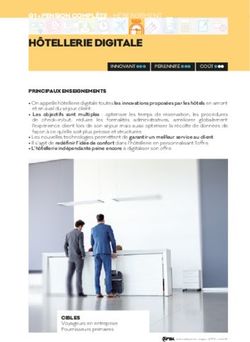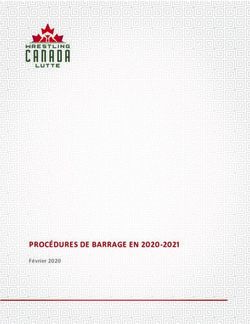GUIDE DE L'UTILISATEUR PORTAIL SANTE TRAVAIL - devient
←
→
Transcription du contenu de la page
Si votre navigateur ne rend pas la page correctement, lisez s'il vous plaît le contenu de la page ci-dessous
L’ESPACE ADHERENTS ................................................................................................................................................................. 1
A. Le fonctionnement...................................................................................................................................................... 1
B. La connexion au Portail Santé Travail ......................................................................................................................... 1
C. Perte du mot de passe ................................................................................................................................................ 2
D. Les rubriques du Portail Santé Travail ........................................................................................................................ 2
1. Informations générales ........................................................................................................................................... 2
2. Vos contacts ............................................................................................................................................................ 3
3. Prochains RDV ........................................................................................................................................................ 4
4. Documentation ....................................................................................................................................................... 4
L’ESPACE FINANCIER ................................................................................................................................................................... 5
A. Déclaration annuelle ................................................................................................................................................... 5
1. Bordereau en attente de validation ....................................................................................................................... 5
2. Validation des données administratives et des contacts de l’entreprise ............................................................... 5
3. Mise à jour de la liste du personnel ........................................................................................................................ 6
4. Validation des surveillances médicales .................................................................................................................. 6
5. Calcul de la cotisation ............................................................................................................................................. 7
6. Validation de la déclaration annuelle ..................................................................................................................... 7
B. Liste du personnel....................................................................................................................................................... 8
1. Deux affichages possibles ....................................................................................................................................... 8
2. La recherche d’un salarié ........................................................................................................................................ 8
3. Impression et export de la liste des salariés ........................................................................................................... 8
4. Déclarer un salarié .................................................................................................................................................. 8
a. Ajouter un salarié à son effectif.............................................................................................................................. 9
b. Sortir un salarié de son effectif ............................................................................................................................... 9
c. Réintégrer un salarié dans son effectif ................................................................................................................... 9
d. Modification d’un salarié ........................................................................................................................................ 9
e. Contrôler l’intégrité des informations .................................................................................................................... 9
C. Votre compte ............................................................................................................................................................ 101
L’ESPACE ADHERENTS
A. Le fonctionnement
Le Portail Santé Travail est un espace personnalisé et sécurisé. Il vous permet de procéder à :
- La déclaration de votre personnel chaque début d’année,
- La mise à jour de vos effectifs en renseignant les embauches et sorties de personnel tout au long de l’année,
- La consultation de votre compte,
- L’impression de tous vos documents comptables (factures, avoirs, échéanciers),
- La consultation des prochains rendez-vous programmés avec le médecin du travail ou l’infirmier,
- La demande d’une visite ou la demande d’annulation d’une visite.
L’employeur est responsable de la déclaration de ses salariés ainsi que de la mise à jour de ses données administratives.
B. La connexion au Portail Santé Travail
Le Portail Santé Travail est accessible 24 heures après la création du compte par le Service Adhérents.
Pour cela, le code utilisateur (code adhérent) et le mot de passe sont communiqués par mail au Représentant Légal de
l’entreprise désigné au moment de l’adhésion.
Le mot de passe est à personnaliser dès la première connexion.
Connectez-vous à l’Espace Adhérents via www.prevaly.fr
Cliquez sur le Portail Santé Travail « ASTIA devient PREVALY »
Renseignez vos « code utilisateur » et « mot de passe »
Code utilisateur = numéro d’adhérent2
C. Perte du mot de passe
En cas de perte de votre mot de passe, cliquez sur « J’ai oublié mon mot de passe ».
La partie supérieure de l’écran ci-dessous s’affiche.
Première étape :
Complétez les points 1 et 2
puis validez votre demande de
mot de passe en cliquant sur
« Continuez » (point 3)
Numéro adhérent
g1fx25
Deuxième étape :
La partie basse de l’écran
s’affiche.
Sélectionnez dans le point 4
l’adresse mail qui recevra le
nouveau mot de passe.
Si vous utilisez le point 5, vous
serez contacté par PREVALY
après réception de votre
demande pour la finaliser.
D. Les rubriques du Portail Santé Travail
1. Informations générales
Cet onglet reprend les informations administratives de l’entreprise (adresse, Siren, contacts…) qui sont à compléter et/ou
mettre à jour au fur et à mesure de vos modifications.
Le « Représentant Légal » est à renseigner impérativement et le « Contact Facturation » est destinataire de tous les
éléments comptables.
Vous pouvez opter pour le prélèvement SEPA via cette page.3
Utiliser le pour modifier les différents champs
Attention : certains champs ne sont pas modifiables (raison sociale, SIRET). Si des modifications sont nécessaires, vous
devez contacter le Service Adhérents à contact@prevaly.fr
2. Vos contacts
Retrouvez ici l’ensemble de vos contacts au sein de PREVALY.
Cliquez sur l’ pour afficher les coordonnées
de l’assistant médical4
3. Prochains RDV
Avec l’écran ci-contre, vous visualisez les rendez-vous périodiques,
d’embauches, occasionnelles à la demande de l’employeur et de reprise
programmés à J+24 heures.
Vos rendez-vous passés ne sont plus consultables.
Vous pouvez également :
Demander une visite en cliquant sur pour : En cliquant sur , demander l’annulation d’une visite
programmée à plus de 72 heures (minimum) pour :
• Une reprise après maternité • Arrêt de travail du salarié
• Une reprise après un arrêt maladie ou un accident de • Congés du salarié
travail > 30 jours • Contrainte de l’entreprise
• Une reprise après maladie professionnelle quelle que soit • Départ du salarié
la durée de l’arrêt
• Une occasionnelle la demande de l’employeur lorsqu’un
salarié rencontre des difficultés au travail. Le champ
"contraintes de convocation" est alors complété pour
motiver la demande.
4. Documentation
Le présent Guide Utilisateur du Portail Santé Travail et le tableau des surveillances médicales sont disponibles dans cet
onglet.5
L’ESPACE FINANCIER
A. Déclaration annuelle
Cet espace est accessible uniquement pendant la période de déclaration annuelle des effectifs (janvier – février).
Six étapes sont nécessaires pour valider votre bordereau.
1. Bordereau en attente de validation
Cliquez sur le situé à côté du n° de l’appel pour commencer votre déclaration
2. Validation des données administratives et des contacts de l’entreprise
A cette étape, l’écran « Informations générales » s’ouvre. Si vos données administratives et les contacts de l’entreprise
sont à jour, passez à l’étape suivante en cliquant sur Suivant.
Utilisez le si vous devez modifier des informations
Attention : certains champs ne sont pas modifiables (raison sociale, SIRET). Si des modifications sont nécessaires, vous
devez contacter le Service Adhérents à contact@prevaly.fr6
3. Mise à jour de la liste du personnel
Cette étape permet de mettre à jour la liste des salariés présents au moment de la déclaration.
Les modalités de déclaration (ajout, modification, débauche d’un salarié) sont à retrouver dans le Chapitre « Liste du
Personnel » ci-après.
Déclarez ici un changement de situation de l’entreprise
Ajoutez ou débauchez des salariés
(radiation définitive ou suspension temporaire d’activité)
• M. ROSE
• M. CAMELIA
• Mme CHEVREFEUILLE
Modifiez les informations de vos salariés présents sur le portail
• Mme TULIPE
• Mme LYS
• M. LILAS
4. Validation des surveillances médicales
Cette étape permet de vérifier et/ou indiquer pour chaque salarié ses risques d’exposition (colonnes 1 à 20) ou de les
remettre à zéro (RAZ).
[Attirez l’attention du lecteur avec une Cliquez ici pour retrouver la définition des 20 risques
citation du document ou utilisez cet espace
pour mettre en valeur un point clé. Pour
placer cette zone de texte n’importe où sur
la page, faites-la simplement glisser.]
• M. ROSE
• Mme CAMELIA
• M. CHEVREFEUILLE
• Mme TULIPE
• Mme LYS
La déclaration des risques est fondamentale. Elle va permettre à l’équipe pluridisciplinaire de déterminer une périodicité
pour le suivi individuel de chacun de vos salariés. Ce suivi prendra en compte ses conditions de travail, son état de santé,
son âge ainsi que les risques professionnels auxquels il est exposé.7
5. Calcul de la cotisation
En arrivant sur cette 5ème étape, le paiement par prélèvement SEPA vous est automatiquement proposé.
Si vous ne souhaitez pas opter pour ce mode de règlement, poursuivez votre déclaration en
cliquant sur
A cette étape vous visualisez un récapitulatif du bordereau de cotisation et pouvez choisir le mode de règlement.
6. Validation de la déclaration annuelle
Cette dernière étape valide définitivement le bordereau de déclaration annuelle.
Vous le recevrez par email et il fait foi de facture.8
B. Liste du personnel
Cette rubrique est disponible en dehors de la période de déclaration annuelle des effectifs.
Elle vous permet de mettre à jour la liste de vos salariés conformément à vos obligations d’employeur.
1. Deux affichages possibles
Sans le détail des salariés Avec le détail de chaque salarié
2. La recherche d’un salarié
La recherche se fait de deux façons, via la barre de recherche ou en
cliquant sur les lettres de l’alphabet.
3. Impression et export de la liste des salariés
Une fois, le critère d’impression choisi, cliquez sur pour imprimer la liste sélectionnée en format PDF ou pour
l’exporter en format Excel.
4. Déclarer un salarié
Tout salarié, peu importe son type de contrat ou son temps de travail, doit être télé - déclaré sur le Portail Santé Travail
au moment de la déclaration annuelle ou en cours d’année sur la liste du personnel.
Lors de la création ou de la modification d’une fiche « salarié », le code des Professions et Catégories
Socioprofessionnelles (PCS) doit être renseigné obligatoirement. Vous pouvez retrouver la liste complète des codes PCS
sur le site de l'INSEE ou sur les déclarations réalisées en début d’année auprès de l’URSSAF (DADS-U ou DSN).9
a. Ajouter un salarié à son effectif
Cliquez sur le bouton pour ouvrir le module de
création d’un salarié.
Le suivi individuel de chaque salarié est lié à sa situation
professionnelle (poste, risques d’exposition) et
personnelle (âge, état de santé). Il est donc important de
renseigner la rubrique « Déterminant Suivi Individuel »
qui permet à l’équipe pluridisciplinaire de positionner le
suivi individuel adéquat.
b. Sortir un salarié de son effectif
Cliquez sur le bouton , pour ouvrir le module de sortie d’un salarié.
Sélectionnez le nom du salarié dans la liste déroulante et renseignez la date de
sortie. Vous pouvez également préciser le motif de sortie.
c. Réintégrer un salarié dans son effectif
Si vous avez sorti un salarié par erreur, vous pouvez le réintégrer dans la journée en utilisant le bouton .
Au-delà de ce délai, vous devrez créer de nouveau le salarié dans la liste du personnel.
d. Modification d’un salarié
Cliquez sur le nom du salarié, la fenêtre modification s’ouvre.
Les zones grisées ne sont pas modifiables. Pour toute modification de ces
champs, veuillez adresser un mail à votre équipe pluridisciplinaire.
Pour valider les modifications, le code des Professions et Catégories
Socioprofessionnelles (PCS) doit être renseigné obligatoirement.
e. Contrôler l’intégrité des informations
Le bouton permet d’afficher dans le tableau « Effectifs
suivis » la synthèse de vos modifications.10
C. Votre compte
Via cette rubrique, - vous visualisez les éléments comptables des 5 dernières années
- vous accédez et imprimez vos factures et échéancier
- vous pouvez opter pour le prélèvement SEPA
Permet de visualiser, enregistrer et imprimer l’ensemble de vos factures et avoirs
Permet de visualiser les modes de règlement
Permet de payer par CBVous pouvez aussi lire